
resumo
- > Compartilhe a conexão com a Internet do Mac para o iPhone via Ethernet
- > Compartilhe a conexão com a Internet do Mac para o iPhone via Bluetooth
Você já terminou o mês sem dados no seu smartphone? Ou apenas ter acesso à Internet mais lento do que o normal?
Apesar dessas situações irritantes, não é impossível navegar na net! É até muito fácil criar um hotspot a partir de um Mac, pois assim como os iPhones, os Macs possuem o recurso de compartilhamento de conexão.
Portanto, se o seu computador Apple estiver conectado ao Wi-Fi, ele poderá servir como seu roteador! Como? 'Ou' O quê? Para descobrir, continue lendo nosso tutorial.
Artigo recomendado: Como transformar um iPhone em um hotspot Wi-Fi?
Compartilhe a conexão com a Internet do Mac para o iPhone via Ethernet
A primeira solução para transformar seu Mac em um terminal de Internet é passar por uma conexão com fio conectando seu roteador à porta Ethernet do seu Mac.
- No Mac, clique no Maçã.
- aberto Preferências do Sistema.
- Clique compartilhando.
- Na lista de serviços à esquerda, selecione Compartilhamento de internet.
- Ao lado Compartilhe sua conexão de, escolher Thunderbolt Ethernet.
- Abaixo, para opção Para computadores via, marcação Wi-Fi.
- Clique Opções Wi-Fi.
- Ao lado Segurançaescolher WPA2 Pessoal, digite uma senha e clique em Ok.
- De volta à janela Compartilhamento, na lista de serviços, marque a caixa Compartilhamento de internet.
- Confirme sua configuração com démarrer.
Você notará que o sinal Wi-Fi foi substituído por um ícone com uma seta.
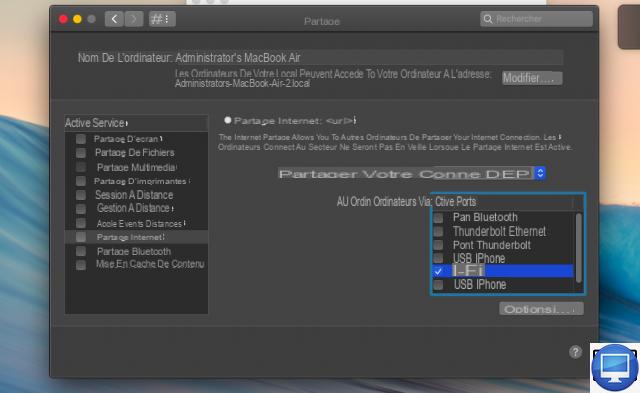
Agora no seu iPhone:
- ir configurações
- Visita Wi-Fi e selecione a rede que você acabou de criar.
- Digite a senha que você definiu.
Observe que não é possível compartilhar uma conexão via Wi-Fi, a menos que você tenha um adaptador de rede. Você encontrará vários modelos na Amazon, como o Mavis Laven por 11,82 €.
Depois de conectado e instalado, siga as mesmas etapas acima e selecione seu adaptador em vez do Thunderbolt Ethernet.
Compartilhe a conexão com a Internet do Mac para o iPhone via Bluetooth
Para compartilhar a Internet, você também pode usar o Bluetooth PAN (Personal Area Network).
O processo demora mais devido ao emparelhamento, mas é uma boa alternativa se você não tiver uma porta Ethernet ou não quiser comprar um adaptador.
A configuração é a mesma de quando você compartilha via Wi-Fi, porém desta vez você deve selecionar a opção Bluetooth PAN.
- aberto Preferências do Sistema.
- Clique compartilhando.
- Na lista de serviços à esquerda, selecione Compartilhamento de internet.
- Para Para computadores via verificar PAN Bluetooth.
- Clique Opções Wi-Fi.
- Ao lado Segurançaescolher WPA2 Pessoal, digite sua senha e clique em Ok.
- De volta compartilhando, marcação Compartilhamento de internet.
- Confirme sua configuração selecionando Comece.
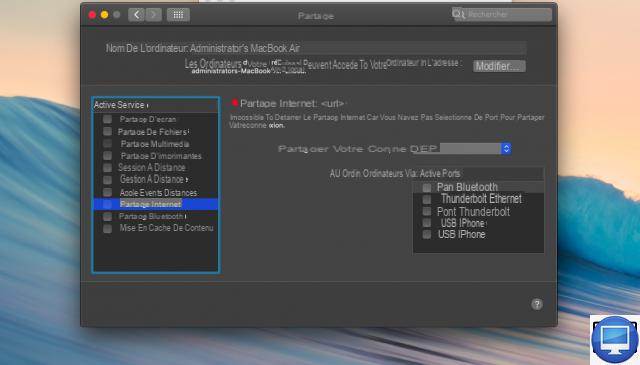
Agora, para se conectar à rede Bluetooth do seu Mac a partir do seu iPhone, siga estas etapas:
- ir Configurações → Bluetooth, certifique-se de que está habilitado.
- Visita Dados de celular e toque Compartilhamento de conexão.
- No macOS, abra Preferências do Sistemavá em frente Bluetooth e encontre seu iPhone.
- Clique Connecter.
- Um código aparecerá em seus 2 dispositivos, clique em Emparelhe os dois dispositivos e digite o código exibido em seu computador, se você tiver definido um.
- Novamente no seu iPhone, vá para Wi-Fi e encontre o Mac ao qual você deseja se conectar e selecione-o.


























